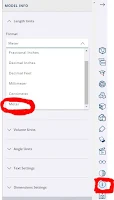Utiliza a tecla H e O para zoom.
- iniciar sessão com google;
- entra com o teu e-mail institucional ou outro;
- sketchup for web;
- start modeling;
- create new.
3. no menu lateral direito, clica em I e configura as medidas usadas na figura. Lenfth Units, Format, Meter.
4. desenha um retângulo para o tampo da mesa:
- menu lateral esquerdo, retângulo (tecla R);
- no teclado introduz as medidas 2.8,0.9 (ponto vírgula ponto);
- Clica em espaço para saíres da ferramenta retângulo.
5. clica na ferramenta push/pull (ícone por baixo do retângulo), seleciona o 1.º ícone do submenu, clica no retângulo que fizeste e arrasta para cima até 0.05 m. Podes escrever 0.05 (ponto) no teclado.
6. utiliza a ferramenta orbit (último ícone) para rodares o tampo para o veres de cima. Seleciona offset (último ícone do submenu ou nos 3 pontinhos para aceder a outros ícones). Prime o vértice do tampo e escreve 0.05 (ponto). Repete o offset com mais 0.05 (ponto). Observa a figura.
7. prime espaço, para a ferramenta selecionar, seleciona todo o tampo, prime botão direito, Make Group.
Desenha um quadrado para as pernas com 0.05 m para criar as pernas. Observa a figura.
8. Com a ferramenta push/pull (ícone por baixo do retângulo). Clica nos quadrados para as pernas e escreve 0.7 (altura da mesa).
Seleciona toda a mesa, prime botão direito, desagrupa a mesa, Explode.
Clica nos retângulos entre as pernas e escreve 0.05.
9. prime tecla espaço e seleciona toda a mesa. Clica no ícone rotação, prime a tecla seta cima, clica em dois pontos quaisquer no tampo da mesa, prime a tecla shift roda a mesa 180º (podes escrever 180).
10. clica com o botão direito do rato no avatar e elimina-o.
- SKP, extensão dos ficheiros do sketchup
- PNG, extensão dos ficheiros de imagem
- STL, extensão dos ficheiros para impressão 3D.
18. envia os três ficheiros para o google drive.
19. coloca a imagem PNG e um link para o ficheiro SKP no teu blogue, na página 3D. ver adicionar trabalho ao blogue.